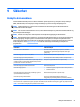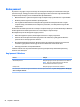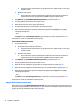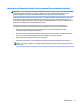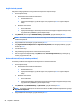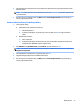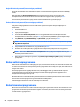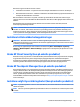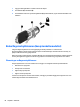User Guide - Windows 7
4. Følg instruksjonene på skjermen for å angi valgene for å aktivere DriveLock og angi passordene når du
blir bedt om det.
MERK: For enkelte produkter, kan du bli bedt om å skrive inn DriveLock. Feltet skiller mellom store
og små bokstaver.
5. Hvis du vil gå ut av Computer Setup, velg Main (Hoved) >Save Changes and Exit (Lagre endringer og
avslutt), og trykk deretter Ja.
Deaktivere DriveLock (kun på enkelte produkter)
1. Start Computer Setup.
●
Datamaskiner eller nettbrett med tastatur:
1. Slå datamaskinen av.
2. Trykk på strømknappen, og når HP-logoen vises, trykker du på f10 for å gå til Computer
Setup.
●
Nettbrett uten tastatur:
1. Slå av nettbrettet.
2. Trykk på strømknappen i kombinasjon med volum ned-knappen til oppstartsmenyen vises,
og trykk deretter på F10 for å gå til Computer Setup.
2. Velg Sikkerhet, velg Harddiskverktøy, velg DriveLock, og trykk deretter på enter.
MERK: For enkelte produkter, kan det kreves at du skriver inn BIOS-administratorpassordet og velger
Angi DriveLock-passord.
3. Velg harddisken du vil administrere, og trykk deretter på enter.
4. Følg veiledningen på skjermen for å deaktivere DriveLock.
5. Hvis du vil gå ut av Computer Setup, velg Main (Hoved) >Save Changes and Exit (Lagre endringer og
avslutt), og trykk deretter Ja.
Bruke passord 57